WineHQ est un programme qui permet aux utilisateurs d'Ubuntu 22.04 d'utiliser efficacement l'application Microsoft Windows. Il s'agit d'une couche de compatibilité développée par Linux qui vous permet d'utiliser le logiciel Windows sur différents systèmes d'exploitation tels que macOS, BSD et Linux. WineHQ exécute différentes applications Windows sans aucune difficulté grâce aux bibliothèques logicielles intégrées telles que "winlib ”.
Dans ce guide, vous apprendrez comment installer WineHQ sur Ubuntu 22.04 via
- Dépôt Ubuntu intégré
- Répertoire officiel de Wine
Alors, commençons !
Méthode 1 :Installation de WineHQ à l'aide du référentiel Ubuntu intégré
L'installation de WineHQ sur Ubuntu 22.04 en utilisant le dépôt Ubuntu intégré est l'option la plus simple et la plus simple, mais il se peut qu'elle ne fournisse pas la dernière version.
Étape 1 :Mettre à jour les packages système
Ouvrez le terminal en appuyant sur "Ctrl+Alt+T " et exécutez la commande ci-dessous sur le terminal Ubuntu 22.04 pour mettre à jour les packages système :
$ sudo apt update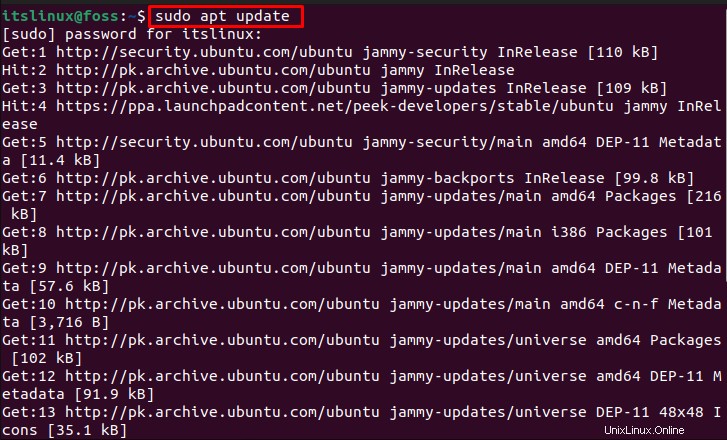
Étape 2 :Vérifier l'architecture d'Ubuntu
Après avoir mis à jour les packages système, vérifiez l'architecture de votre système Ubuntu en utilisant la commande fournie :
$ lscpu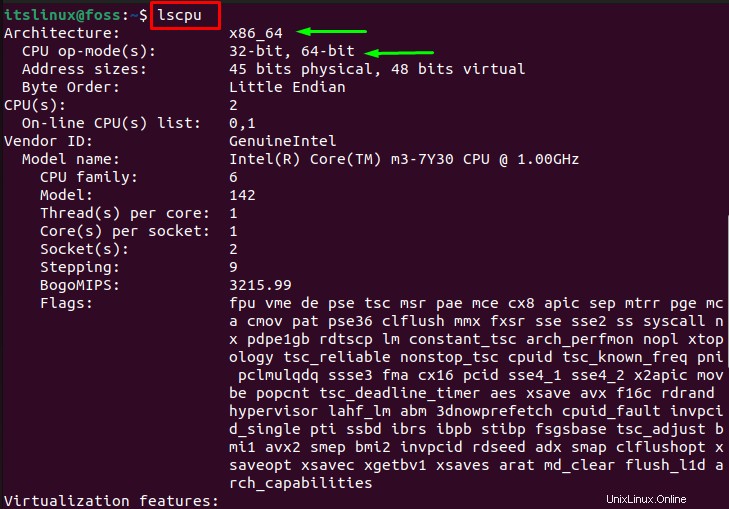
Étape 3 :Activer l'architecture 32 bits
Ensuite, activez l'architecture 32 bits via la commande suivante :
$ sudo dpkg --add-architecture i386 
Étape 4 :Installez WineHQ
Ensuite, tapez la commande ci-dessous pour installer WineHQ à l'aide du référentiel intégré Ubuntu :
$ sudo apt install wine64 wine32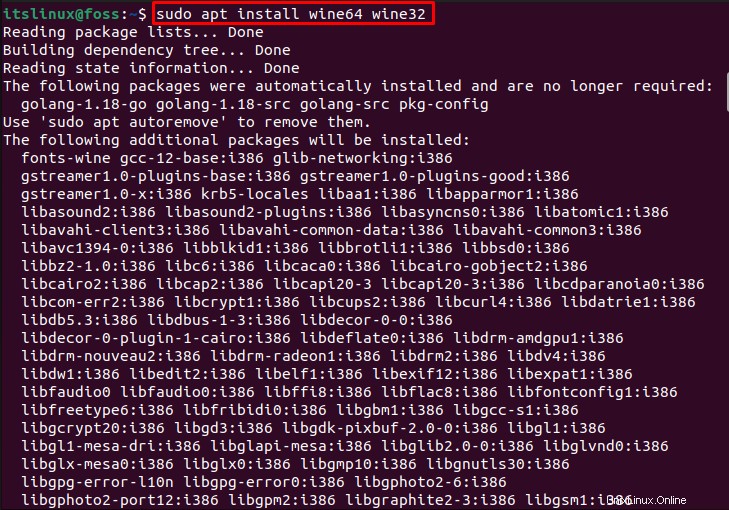
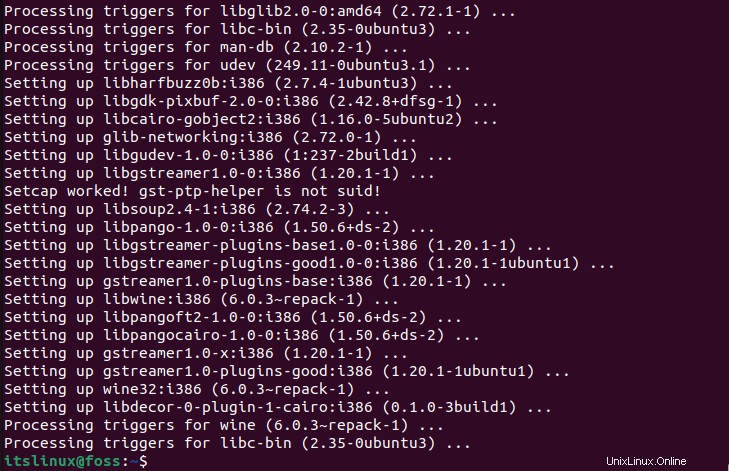
La sortie ci-dessus indique que "WineHQ ” est installé avec succès sur notre système Ubuntu 22.04.
Étape 5 :Vérifier la version
Maintenant, vérifiez la version via le "vin » avec la commande « –version " pour s'assurer que l'option "WineHQ ” est installé ou non :
$ wine --versionIci, la sortie ci-dessous indique que le "WineHQ ” est installé avec succès sur Ubuntu 22.04 avec la dernière version disponible “6.0.3 ”.

Supprimer WineHQ du référentiel Ubuntu 22.04
Vous pouvez supprimer WineHQ de votre système Ubuntu 22.04 à l'aide de la commande fournie :
$ sudo apt remove --autoremove wine64 wine32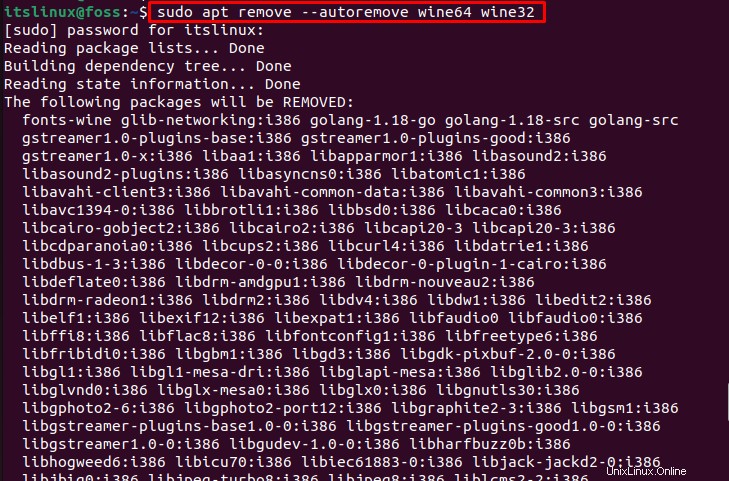
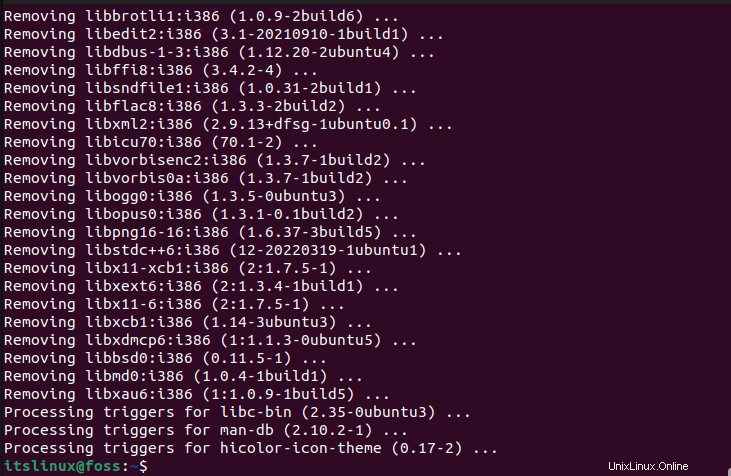
Voyons maintenant l'autre méthode pour installer WineHQ sur Ubuntu 22.04 via le "référentiel Wine officiel ”.
Méthode 2 :installation de WineHQ via le référentiel Wine officiel
Répertoire officiel du vin fournit les dernières version de WineHQ . Pour l'installer, suivez la procédure ci-dessous, étape par étape :
Étape 1 :Activer l'architecture 32 bits
Vous devez d'abord activer l'architecture 32 bits via la commande suivante :
$ sudo dpkg --add-architecture i386
Étape 2 :Installation de la clé Wine
Ajoutez maintenant la clé du référentiel Wine sur le système Ubuntu 22.04 à l'aide de la commande ci-dessous :
$ wget -nc https://dl.winehq.org/wine-builds/winehq.key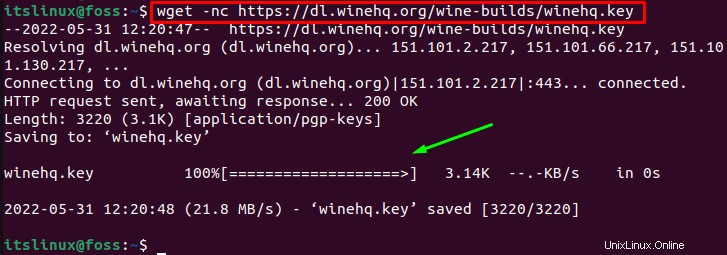
Après avoir ajouté la clé, déplacez-la vers "/usr/share/keyring ” répertoire en utilisant la commande fournie :
$ sudo mv winehq.key /usr/share/keyrings/winehq-archive.key
Étape 3 :Ajouter le référentiel Wine sur Ubuntu 22.04
Ensuite, pour télécharger le fichier de configuration du référentiel Wine sur Ubuntu 22.04, écrivez la commande suivante dans le terminal :
$ wget -nc https://dl.winehq.org/wine-builds/ubuntu/dists/$(lsb_release -sc)/winehq-$(lsb_release -sc).sources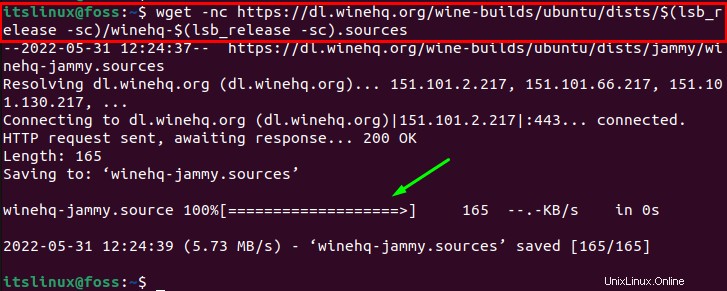
Le fichier d'installation est téléchargé, déplacez maintenant ce fichier dans "/etc/apt/sources.list.d ” :
$ sudo mv winehq-$(lsb_release -sc).sources /etc/apt/sources.list.d/
Maintenant, passez à l'instruction suivante.
Étape 4 :Mettre à jour le référentiel système
Une fois le fichier du référentiel téléchargé et déplacé vers l'emplacement souhaité, vous devez mettre à jour les packages système :
$ sudo apt update 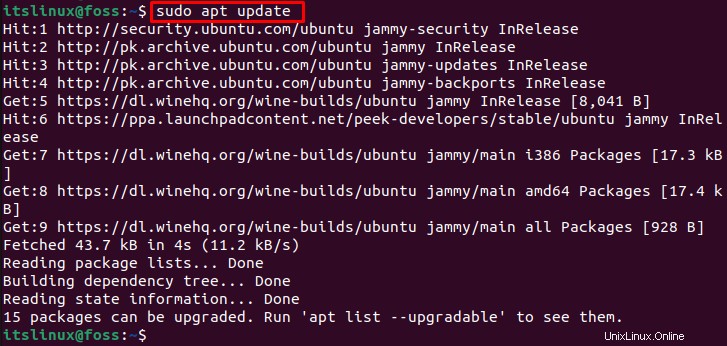
Les packages système sont mis à jour. Passez maintenant au processus d'installation de WineHQ.
Étape 5 :Installez WineHQ sur Ubuntu 22.04
Après avoir mis à jour les packages système, vous pouvez installer WineHQ sur Ubuntu 22.04. Trois versions sont disponibles dans le dépôt :
- Développeur WineHQ version
- WineHQ stable version
- Mise en scène WineHQ version
Version développeur de WineHQ
La version développeur de WineHQ est un choix idéal pour les développeurs qui peuvent être facilement installés à l'aide de la commande ci-dessous :
$ sudo apt install --install-recommends winehq-devel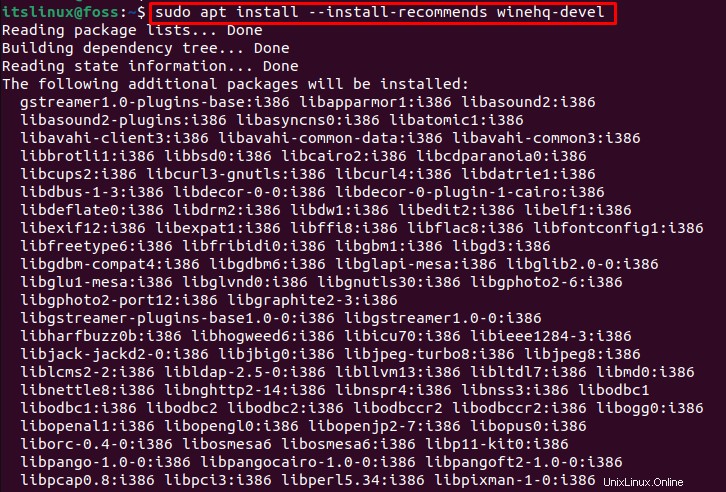
Version stable de WineHQ
Pour installer la version stable de WineHQ, utilisez la commande ci-dessous
$ sudo apt install --install-recommends winehq-stableVersion intermédiaire de WineHQ
La version intermédiaire de WineHQ possède les dernières fonctionnalités qui ne sont pas intégrées dans les autres versions. Vous pouvez installer la version WineHQ Staging en exécutant la commande ci-dessous :
$ sudo apt install --install-recommends winehq-stagingMaintenant, passez à l'instruction suivante et vérifiez la version de WineHQ installée.
Étape 6 :Vérifier la version de WineHQ
Assurez-vous de l'installation de WineHQ en vérifiant la version à l'aide de la commande "wine » avec la commande « –version ” :
$ wine --version
Passons maintenant à la configuration du WineHQ sur Ubuntu 22.04.
Configuration de WineHQ sur Ubuntu 22.04
Pour configurer l'environnement Wine pour l'application Windows, vous pouvez définir l'architecture du système en fonction de vos exigences logicielles, qui peuvent être 64 bits ou 32 bits. Ici, nous le définissons sur 32 bits. Pour faire de même, exécutez les commandes ci-dessous une par une :
$ export WINEARCH=win32
$ export WINEPREFIX=~/.wine32
Notre environnement WineHQ est désormais configuré pour une architecture système 32 bits.
Ensuite, tapez la commande ci-dessous pour ouvrir la fenêtre de configuration de Wine :
$ winecfg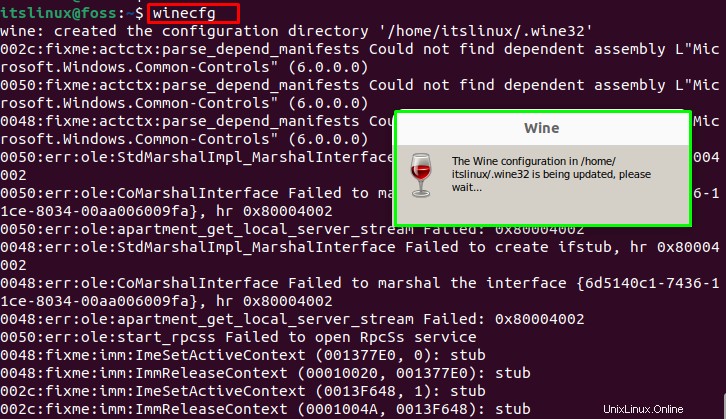
Lorsque la configuration commence, un "Wine Mono Installer » La boîte de dialogue s'affiche à l'écran. Cliquez ensuite sur "Installer ” bouton pour démarrer l'installation des packages requis pour basé sur le framework .NET applications :

Lorsque le "Wine Mono ” l'installation est terminée, la fenêtre de configuration de Wine apparaîtra sur votre écran. Sélectionnez la "Version Windows" que vous souhaitez configurer pour fonctionner avec l'application installée via WineHQ :
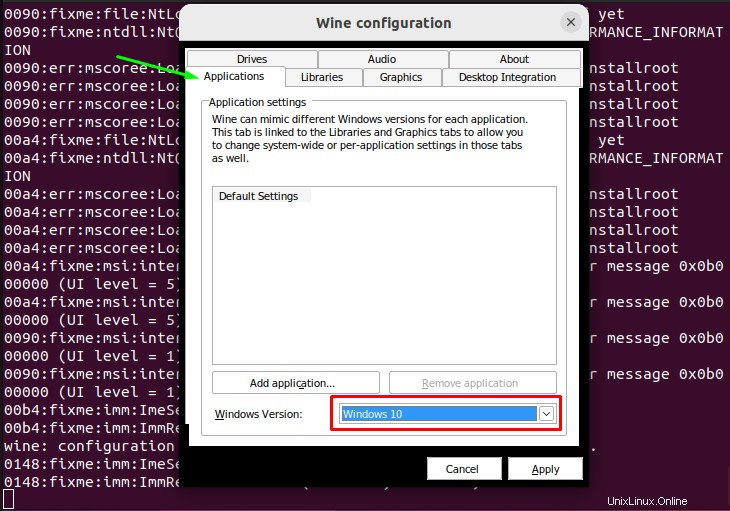
Sélectionnez ensuite "Graphiques " dans le menu pour définir l'option "Résolution d'écran ”. Après cela, cliquez sur "Appliquer ” bouton :
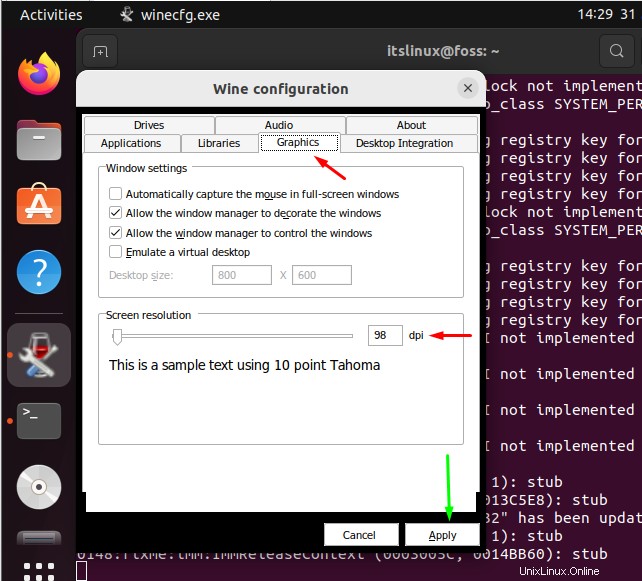
Supprimer WineHQ d'Ubuntu 22.04
Si vous souhaitez supprimer la version développeur de WineHQ de votre système Ubuntu 22.04, tapez la commande suivante dans le terminal :
$ sudo apt remove wine winehq-devel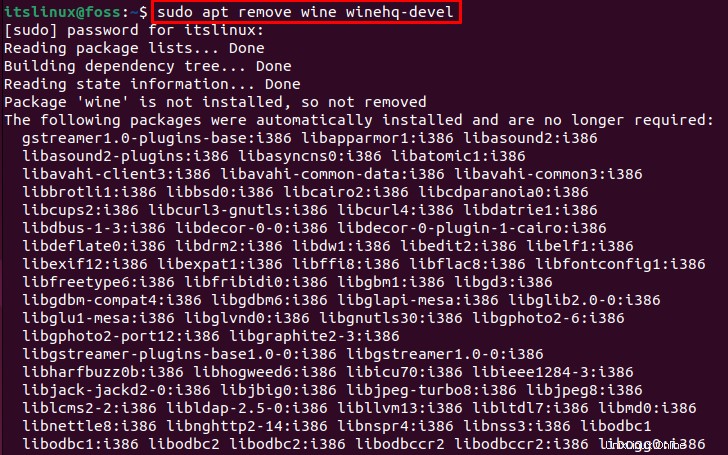
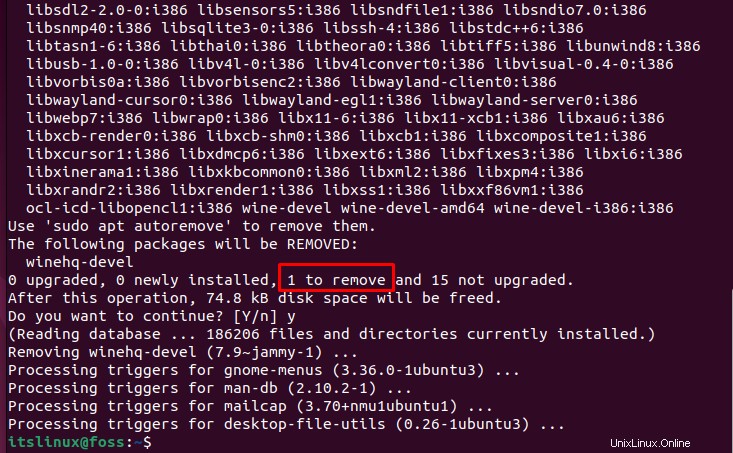
De même, pour supprimer la version stable de WineHQ, exécutez la commande ci-dessous :
$ sudo apt remove wine winehq-stable Ou utilisez la commande fournie pour supprimer la version intermédiaire de WineHQ :
$ sudo apt remove wine winehq-staging Nous avons fourni les informations utiles sur l'installation de WineHQ sur Ubuntu 22.04.
Conclusion
Pour installer WineHQ sur Ubuntu 22.04 , il existe deux méthodes ; installation de WineHQ via le référentiel Ubuntu intégré en exécutant le "$ sudo apt install wine64 wine32 ” et l'installation de WineHQ via le dépôt officiel de Wine qui a trois versions :WineHQ Developer , WineHQ Mise en scène et WineHQ Stable . Dans ce guide, nous avons discuté de deux méthodes liées au "WineHQ ” installation sur Ubuntu 22.04.